Plan lekcji oddziału można utworzyć samodzielnie po zdefiniowaniu planu nauczania oddziału na dany poziom lub importować z pliku przygotowanego przez Plan lekcji Optivum. W celu utworzenia planu lekcji oddziału na dany okres nauki należy w widoku Organizacja okna Administracja w gałęzi Plan lekcji tego oddziału wybrać odpowiednią gałąź planu lekcji.
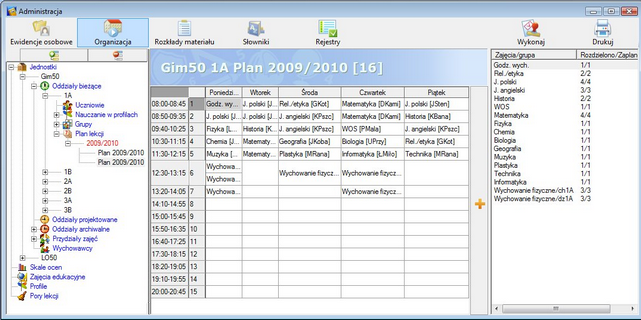
W tabeli Planu lekcji zajęcia odbywające się w ramach kursu międzyoddziałowego zostaną oznaczone literą „M”, np. kurs_miedzyoddzialowy ![]() . Wyróżnienie to będzie również widoczne w widoku Lekcji.
. Wyróżnienie to będzie również widoczne w widoku Lekcji.
Jeśli na dany okres nauki nie opisano żadnego planu lekcji, to w pierwszej kolejności należy dodać opis nowego planu.
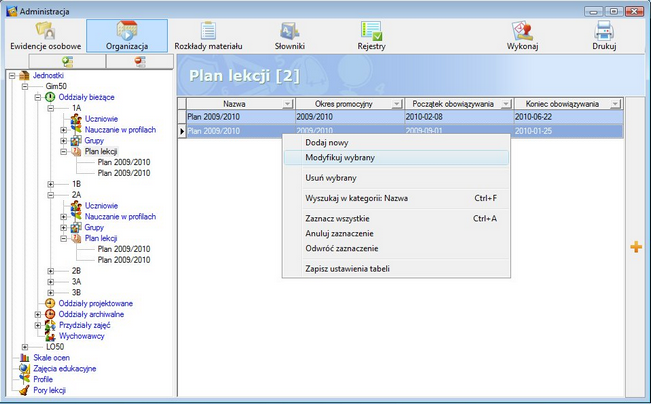
W tym celu należy wybrać gałąź Plan lekcji, po czym kliknąć przycisk ![]() po prawej stronie tabeli planów lekcji i wypełnić jego opis:
po prawej stronie tabeli planów lekcji i wypełnić jego opis:
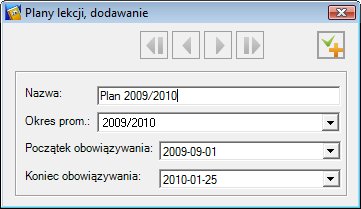
UWAGA! Należy zauważyć, że dodanie nowego opisu planu lekcji na pewien okres nauki w jednym oddziale powoduje jego wystąpienie we wszystkich oddziałach całej szkoły (wszystkich jego jednostek szkolnych). |
Plan lekcji można wypełnić ręcznie, przenosząc za pomocą myszy odpowiednie zajęcia w grupach z zasobnika po prawej stronie tabeli planu lekcji na wybrane pozycje tej tabeli. Alternatywnie można użyć przycisku ![]() po prawej stronie tabeli i dodać nową pozycję poprzez opisanie jej zawartości:
po prawej stronie tabeli i dodać nową pozycję poprzez opisanie jej zawartości:

Importowanie gotowego planu lekcji
Import planów lekcji oddziałów z programu Plan lekcji Optivum
Jeśli plan lekcji szkoły został ułożony przy użyciu Planu lekcji Optivum, to można użyć go do szybkiego opisania planu lekcji oddziału. W tym celu należy się posłużyć operacją Import planów lekcji oddziałów z Planu lekcji Optivum dostępną w menu głównym Administracja/Import.
Po wybraniu odpowiedniego pliku z planem lekcji import danych odbywa się z użyciem tzw. kreatora importu, pozwalającego w uporządkowany sposób uzgodnić dane wspólne (słowniki) pochodzące z pliku źródłowego z analogicznymi danymi zawartymi w bazie danych programu.
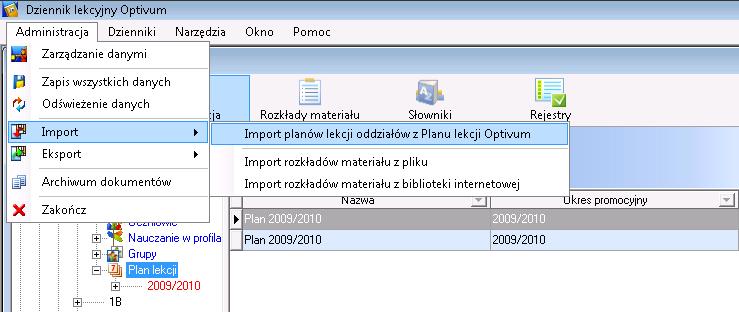
Kreator importu składa się z szeregu kart z zakładkami, obejmującymi oddzielne kategorie danych. Widoczne są dwie listy: danych źródłowych i odpowiadających im danych w bazie danych programu. Każdy widoczny zestaw kart odpowiada grupie danych opisanych odpowiednim przyciskiem z ikoną ![]() . Kliknięcie przycisku z ikoną różną od
. Kliknięcie przycisku z ikoną różną od ![]() powoduje zmianę zestawu kart. Wybranie przycisku
powoduje zmianę zestawu kart. Wybranie przycisku ![]() powoduje uzgodnienie ze sobą danych zapisanych w pliku źródłowym i w bazie danych oraz dodanie danych, których brak w bazie. Przycisk
powoduje uzgodnienie ze sobą danych zapisanych w pliku źródłowym i w bazie danych oraz dodanie danych, których brak w bazie. Przycisk ![]() służy do wykonania operacji zapisu uzgodnionych danych w bazie danych.
służy do wykonania operacji zapisu uzgodnionych danych w bazie danych.
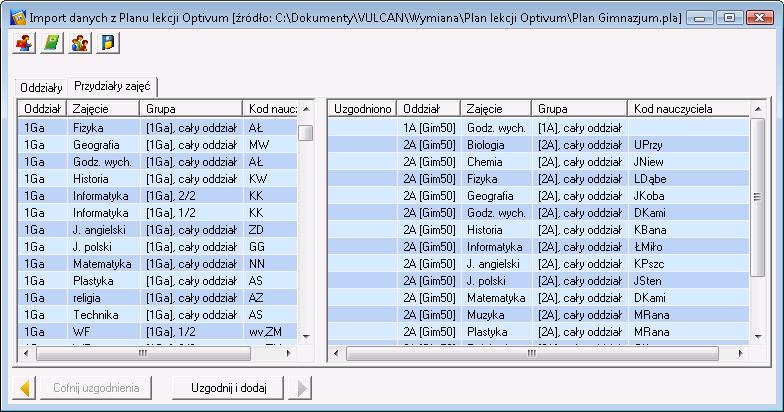
W kreatorze importowane są dane dotyczące: nauczycieli, zajęć edukacyjnych, oddziałów oraz przydziałów zajęć.
UWAGA! Symbole oddziałów w pliku planu lekcji mogą się różnić od symboli tych oddziałów w Dzienniku lekcyjnym Optivum. |
Za pomocą kreatora można importować plan dla wszystkich oddziałów lub dla wybranych oddziałów. W celu zaimportowania planów lekcji wybranych oddziałów należy ręcznie uzgodnić pozycje. Ręczne uzgadnianie pozycji to przenoszenie obiektów pomiędzy tabelami za pomocą myszy, tj. wskazanie obiektu, przytrzymywanie go i przeniesienie do drugiego okna. Pojedyncze pozycje można przenosić za pomocą myszy w obu kierunkach, grupy zaznaczonych pozycji tylko z tabeli źródłowej do tabeli docelowej. Cofnięcie uzgodnienia polega na przeniesieniu uzgodnionej pozycji z tabeli docelowej do tabeli źródłowej.
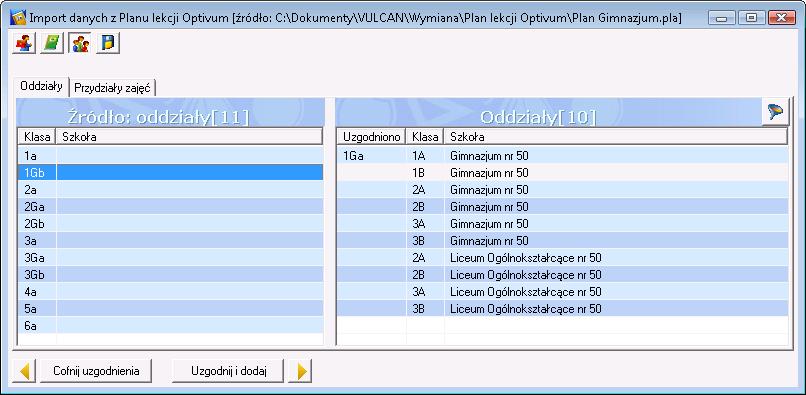
Po uzgodnieniu danych i ich zapisaniu pojawia się okno podglądu importowanego planu lekcji. W oknie tym można wskazać oddział i obejrzeć plan lekcji. Jeśli zauważono nieprawidłowości można wrócić do kreatora wybierając przycisk ![]() .
.
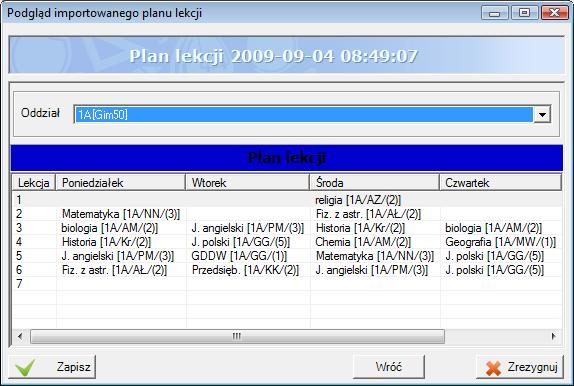
Niemożność uzgodnienia wszystkich importowanych zajęć z zajęciami zapisanymi w planie na-uczania oddziału może wynikać z różnic konstrukcji tych zajęć w planie nauczania oddziału w Dzienniku lekcyjnym Optivum i Arkuszu Optivum, którego dane posłużyły do ułożenia planu lekcji za pomocą programu Plan lekcji Optivum.
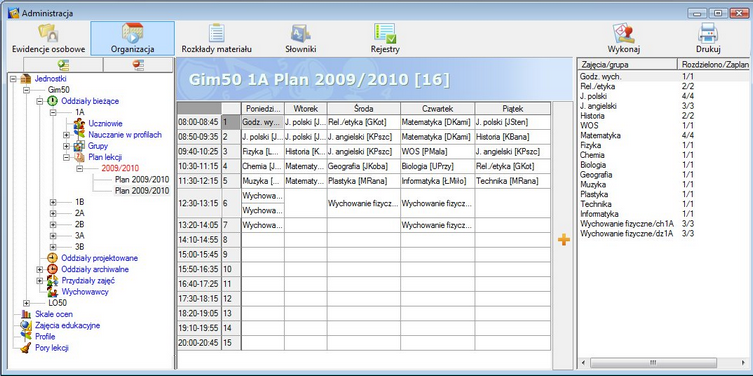
Aktualny plan lekcji zaznaczony jest w gałęzi kolorem czerwonym.